
Je suis tombé sur inxi alors que je cherchais des informations sur la mémoire d'un ordinateur de bureau. Il s'agit d'un outil d'informations sur le système de ligne de commande qui fournit une multitude d'informations sur votre ordinateur Linux, qu'il s'agisse d'un ordinateur portable, d'un ordinateur de bureau ou d'un serveur.
Les commandesinxi sont sous licence GPLv3 - github.com, qui est incluse dans de nombreuses distributions Linux. Selon son référentiel Git : « inxi s'efforce de prendre en charge la plus large gamme de systèmes d'exploitation et de matériel, des ordinateurs de bureau grand public les plus simples au matériel et serveurs professionnels les plus avancés
».La documentation est très complète et le projet maintient une page de manuel complète en ligne sur smxi.org. Après l'installation, vous pouvez utiliser la commande man inxi pour accéder aux pages de manuel de votre système.
Normalement, vous pouvez installer inxi à partir du référentiel de logiciels ou du centre d'applications de la distribution. Par exemple, sur Fedora, CentOS, Mageia ou distributions similaires :
$ sudo dnf install inxi
Sur Debian, Elementary, Linux Mint ou distribution similaire :
$ sudo apt install inxi
Vous pouvez trouver plus d'informations sur les options d'installation de la distribution Linux ici smxi.org.
Une fois inxi installé, vous pouvez explorer toutes ses options. Il existe de nombreuses options pour vous aider à en savoir plus sur votre système. Les commandes les plus basiques fournissent un aperçu de base du système :
$ inxi -b System: Host: pop-os Kernel: 5.19.0-76051900-generic x86_64 bits: 64 Desktop: GNOME 42.3.1 Distro: Pop!_OS 22.04 LTS Machine: Type: Laptop System: HP product: Dev One Notebook PC v: N/A serial: Mobo: HP model: 8A78 v: KBC Version 01.03 serial: UEFI: Insyde v: F.05 date: 06/14/2022 Battery: ID-1: BATT charge: 50.6 Wh (96.9%) condition: 52.2/53.2 Wh (98.0%) CPU: Info: 8-core AMD Ryzen 7 PRO 5850U with Radeon Graphics [MT MCP] speed (MHz): avg: 915 min/max: 400/4507 Graphics: Device-1: AMD Cezanne driver: amdgpu v: kernel Device-2: Quanta HP HD Camera type: USB driver: uvcvideo Display: x11 server: X.Org v: 1.21.1.3 driver: X: loaded: amdgpu,ati unloaded: fbdev,modesetting,radeon,vesa gpu: amdgpu resolution: 1920x1080~60Hz OpenGL: renderer: AMD RENOIR (LLVM 13.0.1 DRM 3.47 5.19.0-76051900-generic) v: 4.6 Mesa 22.0.5 Network: Device-1: Realtek RTL8822CE 802.11ac PCIe Wireless Network Adapter driver: rtw_8822ce Drives: Local Storage: total: 953.87 GiB used: 75.44 GiB (7.9%) Info: Processes: 347 Uptime: 15m Memory: 14.96 GiB used: 2.91 GiB (19.4%) Shell: Bash inxi: 3.3.13
Vous pouvez vérifier l'état de la batterie en utilisant l'option -B. Les résultats affichent l'ID de la batterie du système, l'état de charge et d'autres informations :
$ inxi -B Battery: ID-1: BATT charge: 44.3 Wh (85.2%) condition: 52.0/53.2 Wh (97.7%)
En savoir plus sur le CPU en utilisant l'option -C :
$ inxi -C CPU: Info: 8-core model: AMD Ryzen 7 PRO 5850U with Radeon Graphics bits: 64 type: MT MCP cache: L2: 4 MiB Speed (MHz): avg: 400 min/max: 400/4507 cores: 1: 400 2: 400 3: 400 4: 400 5: 400 6: 400 7: 400 8: 400 9: 400 10: 400 11: 400 12: 400 13: 400 14: 400 15: 400 16: 400
inxi utilise du texte coloré par défaut. Vous pouvez utiliser le commutateur de couleur pour le modifier si nécessaire afin d'améliorer la lisibilité.
Les options de commande sont -c suivies de n'importe quel nombre compris entre 0 et 42 en fonction de vos préférences.
$ inxi -c 42
Voici des exemples de quelques options différentes utilisant les coloris 5 et 7 :
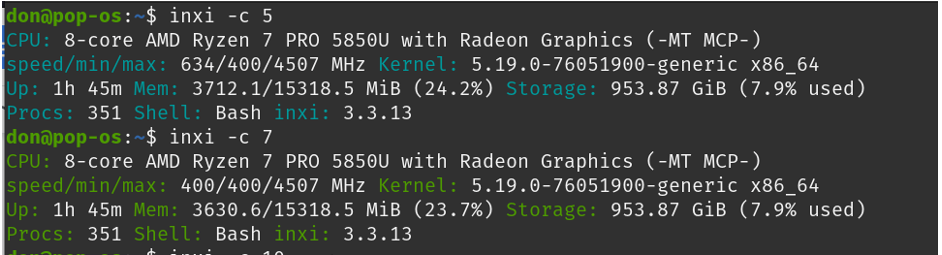
commande inxi -c 5
Ce logiciel peut utiliser des capteurs de votre système Linux pour afficher la température du matériel, la vitesse du ventilateur et d'autres informations sur le système. Tapez inxi -s et lisez les résultats suivants :

inxi-s
Si pris en charge, vous pouvez combiner les options d'inxi pour obtenir une sortie complexe. Par exemple, inxi -S fournit des informations système et -v fournit une sortie détaillée. Combiner les deux résultats dans :
$ inxi -S System: Host: pop-os Kernel: 5.19.0-76051900-generic x86_64 bits: 64 Desktop: GNOME 42.3.1 Distro: Pop!_OS 22.04 LTS $ inxi -Sv CPU: 8-core AMD Ryzen 7 PRO 5850U with Radeon Graphics (-MT MCP-) speed/min/max: 634/400/4507 MHz Kernel: 5.19.0-76051900-generic x86_64 Up: 20m Mem: 3084.2/15318.5 MiB (20.1%) Storage: 953.87 GiB (7.9% used) Procs: 346 Shell: Bash inxi: 3.3.13
Fonction supplémentaire : vérifier la météo
Inxi n'est pas la seule information qui peut être collectée à partir de votre ordinateur. En utilisant l'option -w, vous pouvez également obtenir des informations météorologiques pour votre région :
$ inxi -w Weather: Report: temperature: 14 C (57 F) conditions: Clear sky Locale: Wellington, G2, NZL current time: Tue 30 Aug 2022 16:28:14 (Pacific/Auckland) Source: WeatherBit.io
Vous pouvez obtenir des informations météorologiques pour d'autres parties du monde en spécifiant la ville et le pays souhaités et -W :
$ inxi -W rome,italy Weather: Report: temperature: 20 C (68 F) conditions: Clear sky Locale: Rome, Italy current time: Tue 30 Aug 2022 06:29:52 Source: WeatherBit.io
Résumé
Il existe de nombreux outils formidables pour collecter des informations sur votre ordinateur. J'utilise différents outils en fonction de la machine, du bureau ou de mon humeur. Quel est votre outil d’information système préféré ?
Ce qui précède est le contenu détaillé de. pour plus d'informations, suivez d'autres articles connexes sur le site Web de PHP en chinois!